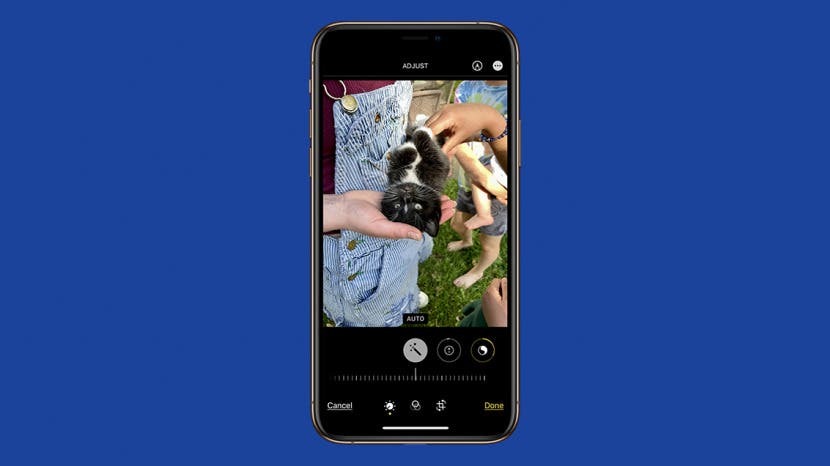
Hvordan konverterer du et PNG-billede til JPEG på min iPhone? Du har brug for en PNG-konverter, eller du kan bruge et gratis, nemt trick direkte i Apples Fotos-app!
Relaterede: Sådan gemmer du en fil som PDF på iPhone og iPad
Vil du vide, hvordan du ændrer en PNG- til JPEG-fil på din iPhone? Og for at sikkerhedskopiere lidt, hvad er en PNG-fil, og hvad er en JPEG-fil? Vi besvarer alle dine spørgsmål her! For flere fantastiske fotos app tutorials, tjek vores gratis Dagens tip.
Hvad er en PNG-fil, og hvad er en JPEG-fil?
En PNG-fil (Portable Network Graphic) bruger filtypenavnet .png og kan håndtere 16 millioner farver, gennemsigtige eller semi-transparente baggrunde, og bruger tabsfri komprimering, så den bevarer alle originale data, når komprimeret. En JPEG (Joint Photographic Experts Group) bruger en af følgende udvidelser: .jpg, .jpeg, .jpe, .jif, .jfif eller .jfi. JPEG-filer er kompatible med de fleste apps, software og browsere, fylder mindre på din harddisk end en PNG-fil og overfører og indlæses hurtigere. På den negative side kan JPEG'er miste detaljer og se mindre skarpe ud i forhold til deres PNG-modstykker.
Sådan konverteres PNG til JPEG i Photos App
Den absolut nemmeste PNG-konverter at bruge er Apples Fotos-app. Alt du skal gøre er at redigere et billede, og det bliver gemt som en JPEG-fil. Sådan konverteres en PNG til en JPEG-fil:
- Åbn Fotos app.
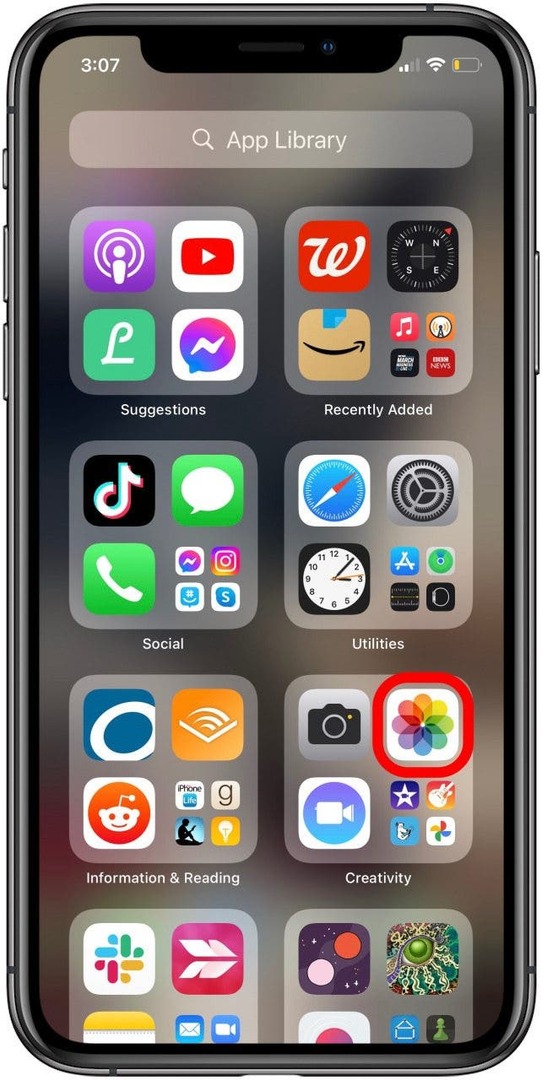
- Tryk på det billede, du vil konvertere til JPEG-format, og tryk på Redigere.
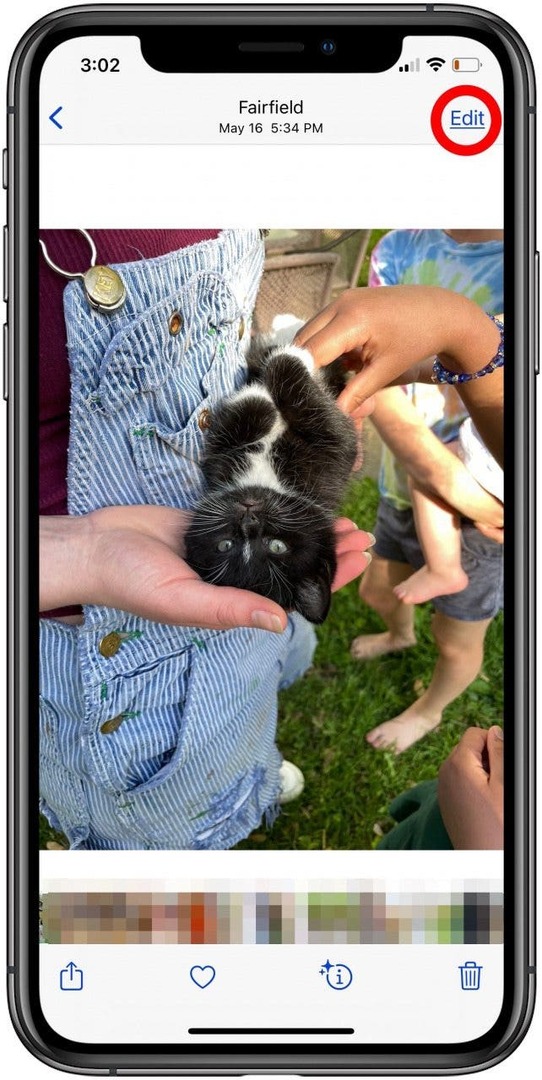
- Foretag nu de redigeringer, du ønsker på billedet. Den nemmeste måde er at klikke på Autoforbedringsikon, som ligner en tryllestav.
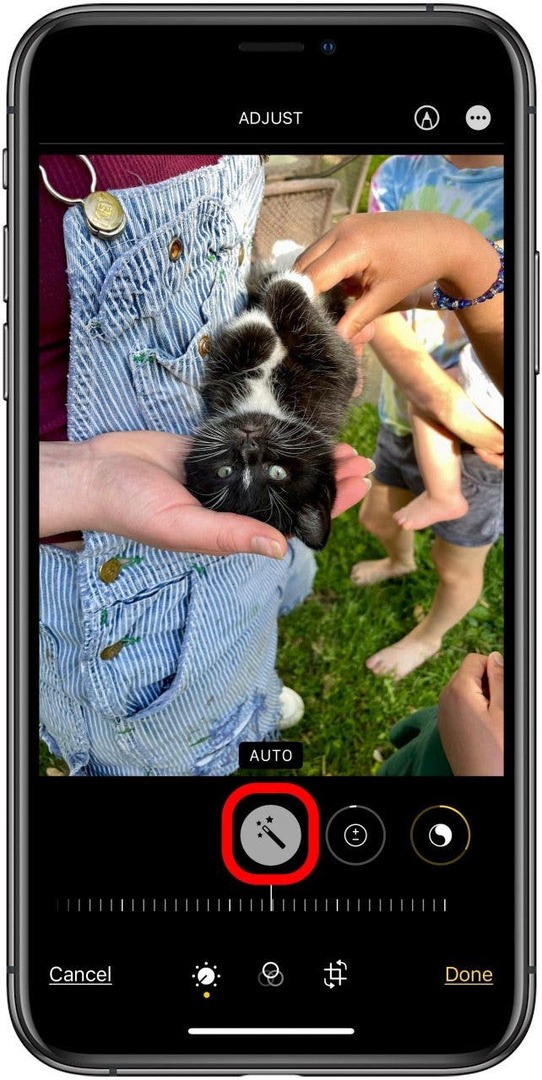
- Tryk på Færdig for at gemme dine redigeringer, og når du deler billedet, sendes det i JPEG-format.
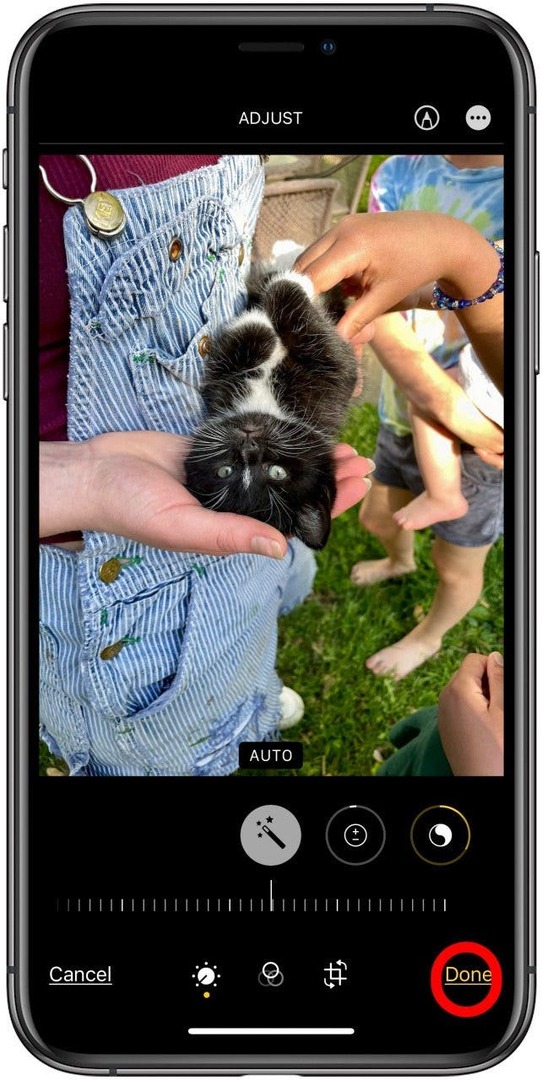
Sådan konverteres PNG til JPEG med Convertio-appen
Hvis du ikke vil redigere din PNG i Fotos-appen, kan du stadig konvertere filen til en JPEG-fil på din iPhone, men du skal bruge en tredjepartsapp, -websted eller -udvidelse for at gøre det. Feature Writer Olena Kagui bruger Konvertering. Hun siger, "Convertio-webstedet er min bedste ven, men du kan kun lave ti filer gratis om dagen og skal uploade og download dem individuelt." Dette tager flere trin end Photos app-metoden, men det er meget nemt, når du først har vænnet dig til det. Sådan bruger du Convertio:
- Naviger til Convertio.co, tryk på Vælg Filer, og vælg PNG til JPEG nedenfor.
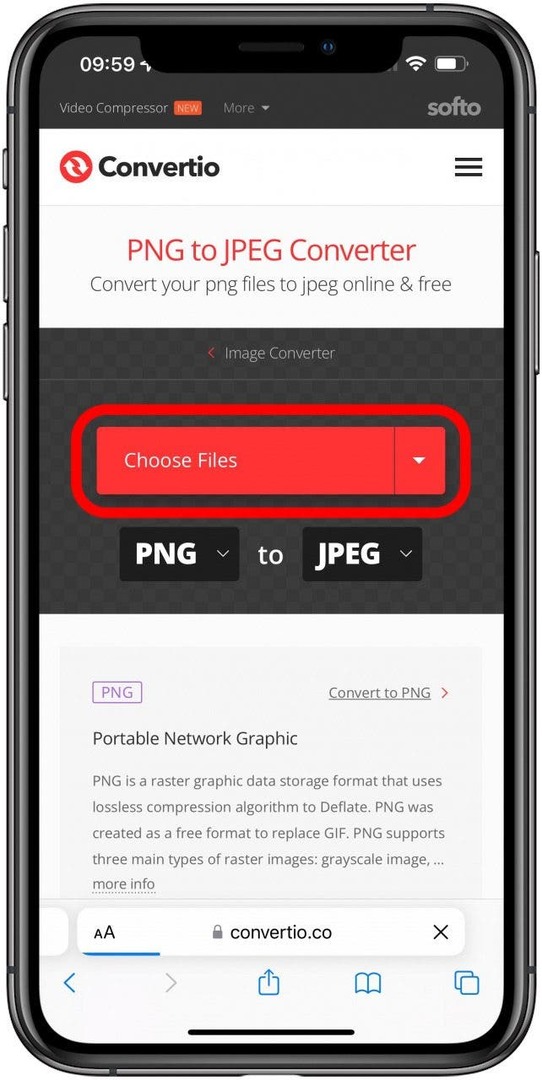
- Tryk på Fotobibliotek.
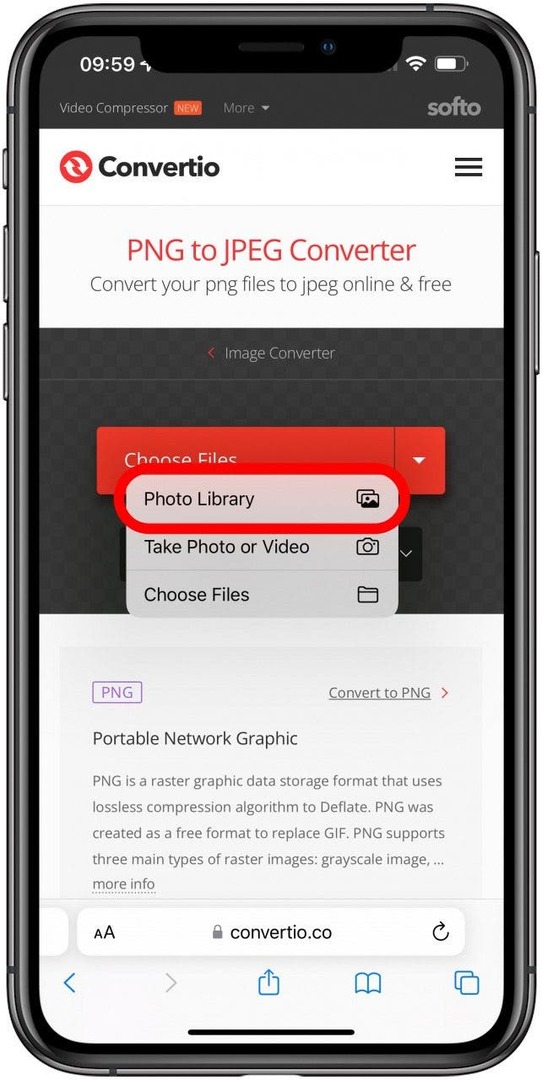
- Tryk på billedet i dit Fotos-appbibliotek, som du vil konvertere.
- Tryk på Konvertere.
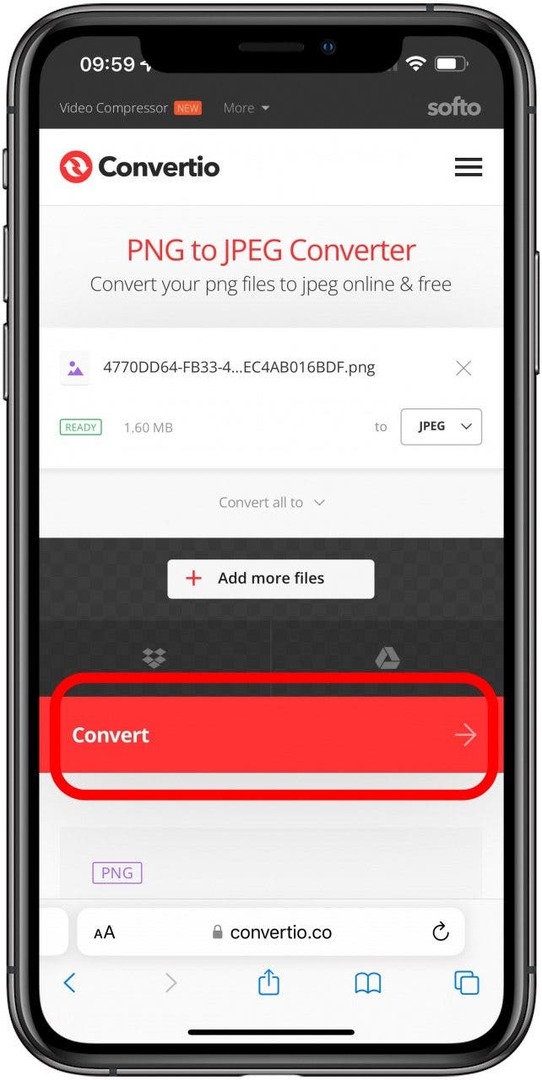
- Tryk på Hent når konverteringen er fuldført.
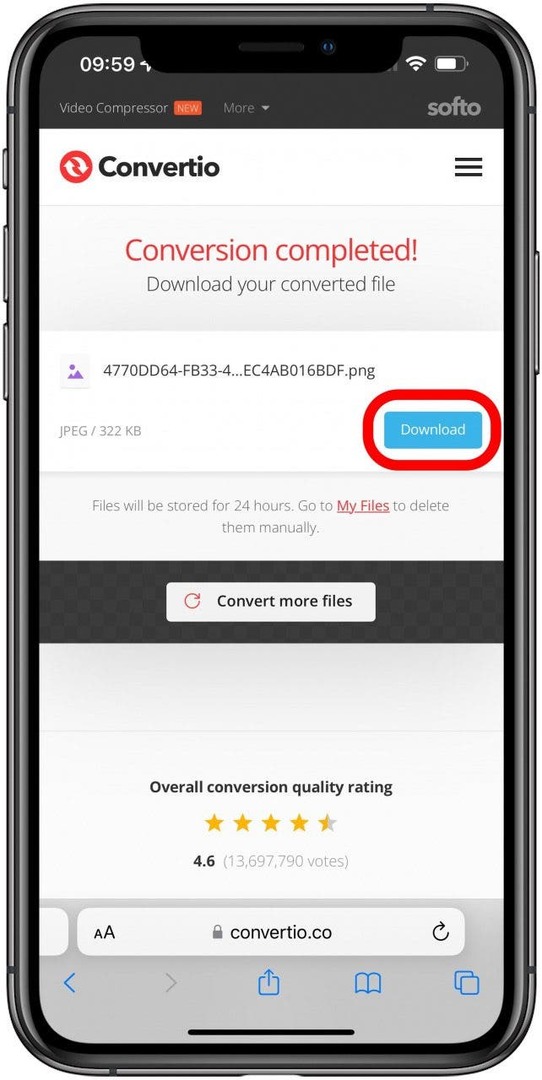
JPEG'en downloades til din iPhones Filer-app, så åbn appen Filer, tryk på fanen Gennemse nederst på skærmen, og tryk på Downloads for at finde din JPEG.